- Ένα πρόγραμμα επεξεργασίας βίντεο all-in-one για επεξεργασία βίντεο HDR με περικοπή, περιστροφή, περικοπή, συγχώνευση κλιπ HDR, αφαίρεση του θορύβου βίντεο HDR, προσθήκη εφέ 3D σε βίντεο HDR κ.λπ.
- Υποστήριξη διακωδικοποίησης βίντεο HDR χωρίς απώλειες σε περισσότερες από 200 μορφές βίντεο.
- Υποστήριξη προσαρμογής της ποιότητας βίντεο εξόδου HDR σε πλήρη ανάλυση 1080p και 4K.
- Ειδική λειτουργία MV για προσαρμογή βίντεο HDR με πολύχρωμα θέματα.
- Η λειτουργία Special Collage προσφέρει περισσότερα από 40 πρότυπα για τη συγχώνευση κλιπ HDR σε ένα διασκεδαστικό βίντεο.
Όλα για την επεξεργασία βίντεο HDR – Βίντεο υψηλού δυναμικού εύρους
Τα τελευταία χρόνια, έχουμε δει πολλές τεχνολογίες εικόνας να εμφανίζονται μία προς μία. Τα 4K, 8K, HDR κ.λπ. έχουν αλλάξει δραματικά την περιοχή των μέσων ροής και τον τρόπο με τον οποίο οι χρήστες βλέπουν ή καταναλώνουν περιεχόμενο βίντεο. Μεταξύ αυτών, το βίντεο HDR είναι μια ειδική τεχνολογία οθόνης που φημίζεται για την εξαιρετική ευκρίνεια και το ζωηρό χρώμα. Παρουσιάζει στους χρήστες περιεχόμενο βίντεο που είναι πιο κοντά στον πραγματικό κόσμο.
Αλλά λίγοι άνθρωποι γνωρίζουν τι είναι το βίντεο HDR. Πώς προκύπτει το HDR; Και το πιο σημαντικό, πώς να επεξεργαστούμε βίντεο HDR με τον υπολογιστή ή το smartphone μας; Μην ανησυχείτε, αν έχετε τέτοια σύγχυση, έχετε έρθει στο σωστό μέρος. Θα παρουσιάσουμε αναλυτικά το βίντεο HDR και θα σας δείξουμε τα βήματα επεξεργασία βίντεο HDR με διαφορετικά εργαλεία. Ακολουθήστε μας για να διαβάσετε περισσότερα!
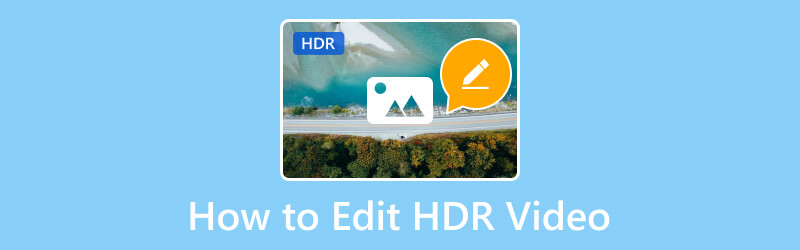
ΠΕΡΙΕΧΟΜΕΝΟ ΣΕΛΙΔΑΣ
Μέρος 1. Έννοια βίντεο HDR
Αντιπροσωπεύει το High Dynamic Range, το βίντεο HDR μπορεί να επεκτείνει το εύρος φωτεινότητας της οθόνης βίντεο. Παρόμοια με τις εικόνες HDR, το βίντεο HDR μπορεί να δείξει περισσότερες λεπτομέρειες τόσο για φωτεινά όσο και για σκοτεινά μέρη. Επειδή χειρίζονται μία εικόνα για εκθέσεις τρεις έως τέσσερις φορές ταυτόχρονα. Στη συνέχεια, η διαδικασία υπερθέτει αυτές τις εικόνες μαζί για να ληφθεί η πιο ακριβής εικόνα του θέματος που τραβήξατε. Το βίντεο HDR φέρνει πιο πλούσια χρώματα και πιο ζωντανές λεπτομέρειες, ώστε η εικόνα να είναι πιο κοντά σε αυτό που βλέπουμε στα μάτια μας. Σε σύγκριση με την ποιότητα 4K, το HDR είναι πιο φυσικό και συγκινητικό. Μπορείτε να θεωρήσετε το βίντεο HDR ως ένα καθαρό φίλτρο.
Όσον αφορά τη μετά την παραγωγή βίντεο HDR, χρειάζεται βαρύτερη ταξινόμηση και επεξεργασία χρωμάτων.
Επιπλέον, η λήψη βίντεο HDR μπορεί να γίνει από κάμερες διπλού φακού ή δύο HDR με διαφορετική έκθεση. Επίσης, η διαδικασία λήψης πρέπει να είναι όσο το δυνατόν πιο ομαλή.
Ωστόσο, το κόστος λήψης, επεξεργασίας και αναπαραγωγής HDR είναι πολύ υψηλότερο από τα παραδοσιακά βίντεο SDR, τα οποία έχουν κακή απόδοση στην προβολή βίντεο. Επομένως, υπάρχουν μέθοδοι για εύκολη επεξεργασία βίντεο HDR με πρωτότυπη έξοδο ποιότητας HDR;
Μέρος 2. Τρόπος επεξεργασίας βίντεο HDR
Σύμφωνα με την κατάσταση του Μέρους 1, υπάρχουν ορισμένες εφικτές μέθοδοι για να επεξεργαστείτε τα βίντεό σας HDR στις συσκευές Windows, macOS, iOS και Android. Συνεχίστε να διαβάζετε.
Το καλύτερο πρόγραμμα επεξεργασίας βίντεο HDR: Vidmore Video Converter
Για το θέμα του HDR που δεν είναι συμβατό με τις περισσότερες πλατφόρμες, Μετατροπέας βίντεο Vidmore δεν θα σε βάζει μέσα σε αυτό όλη την ώρα. Αυτό το απίστευτο πρόγραμμα μετατροπής βίντεο μπορεί να μετατρέψει το βίντεό σας HDR σε μια πιο κοινή μορφή, διατηρώντας ταυτόχρονα την ποιότητα HDR. Μπορείτε να παίξετε ή να επεξεργαστείτε το βίντεο HDR που έχετε μετατρέψει με διάφορα προγράμματα αναπαραγωγής ή λογισμικό επεξεργασίας. Εν τω μεταξύ, το Vidmore Video Converter διαθέτει ενσωματωμένο πρόγραμμα επεξεργασίας βίντεο που σας επιτρέπει να κάνετε πολλαπλή εσωτερική επεξεργασία, όπως περικοπή, περικοπή, προσαρμογή εφέ, προσθήκη φίλτρων, προσθήκη και αφαίρεση υδατογραφημάτων, ρύθμιση έντασης βίντεο και πολλά άλλα. Το βίντεο HDR εξόδου μπορεί να προσαρμοστεί πλήρως στη φαντασία σας. Στη συνέχεια, το βίντεό σας HDR μπορεί να μεταφορτωθεί σε διάφορες πλατφόρμες όπως YouTube, Facebook, Vimeo κ.λπ.
Ας βουτήξουμε στις οδηγίες για την επεξεργασία του βίντεο HDR.
Βήμα 1. Πατήστε το κουμπί λήψης από την επίσημη τοποθεσία του για να αποκτήσετε το Vidmore Video Converter δωρεάν.
Βήμα 2. Όταν εγκατασταθεί, ενεργοποιήστε το λογισμικό. Κάντε κλικ στο σχήμα συν για να προσθέσετε το βίντεό σας HDR.
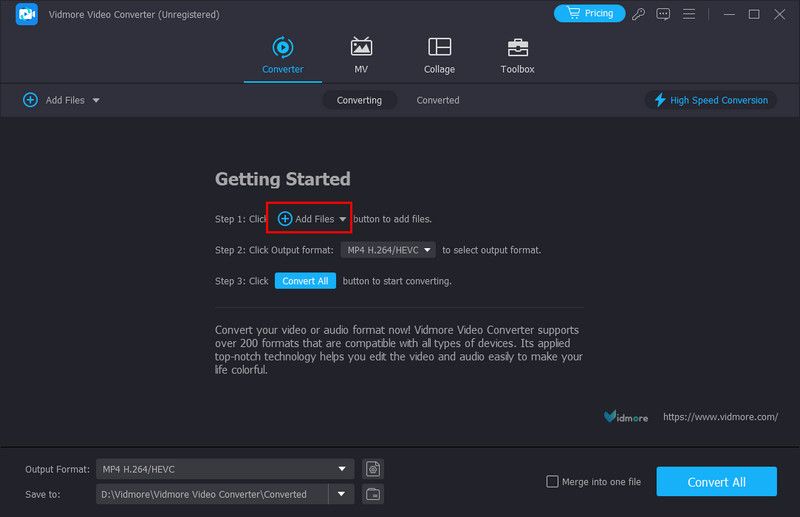
Βήμα 3. Κάντε κλικ στην εικόνα αστεριού της Επεξεργασίας για να μπείτε στο παράθυρο επεξεργασίας, εδώ μπορείτε να κάνετε κάθε είδους προσαρμογές.
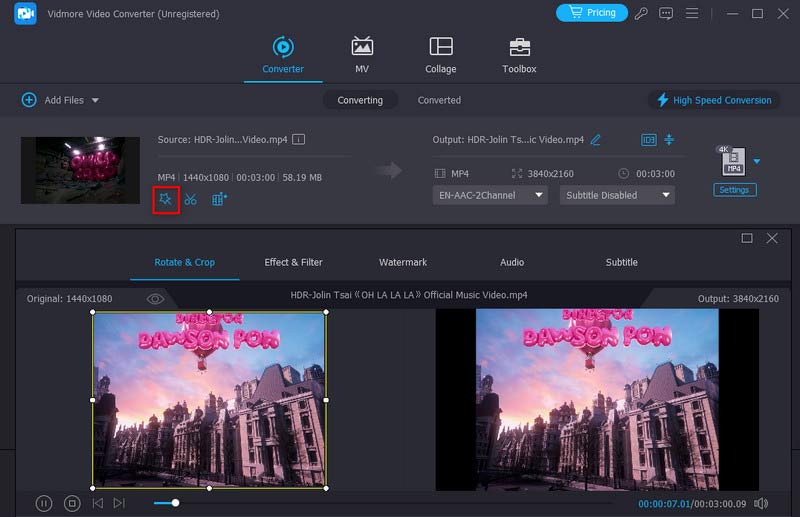
Βήμα 4. Κάντε κλικ στο ανεστραμμένο τρίγωνο της Μορφής εξόδου και επιλέξτε την ενότητα Βίντεο. Μπορείτε να επιλέξετε μια επιλογή μορφής και ποιότητας για το βίντεο HDR εξόδου σας.
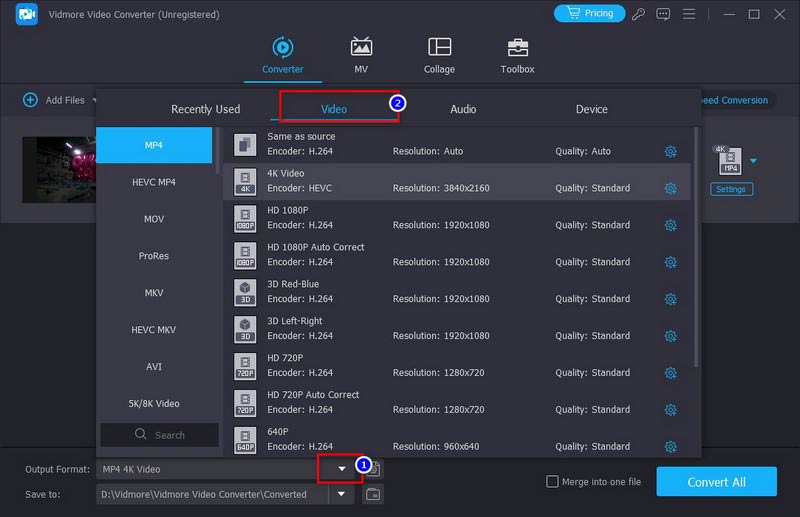
Βήμα 5. Επιτέλους, κάντε κλικ στο κουμπί Μετατροπή όλων για να ολοκληρώσετε την επεξεργασία βίντεο HDR.
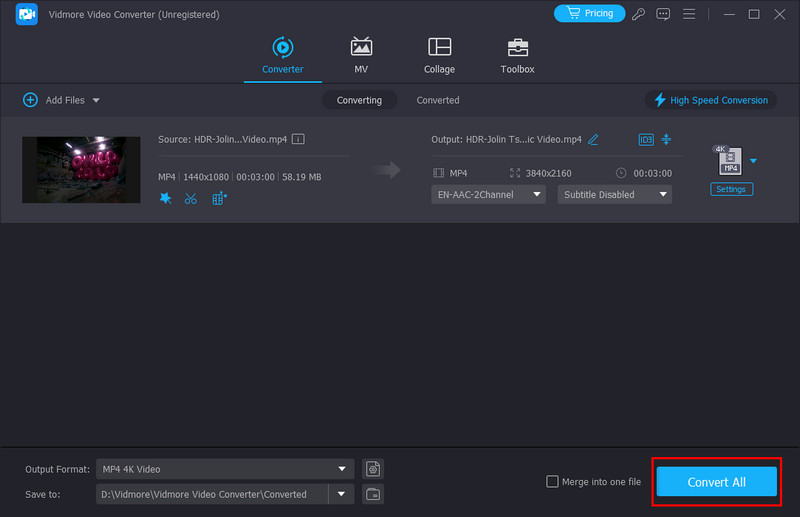
Δημιουργία και εξαγωγή βίντεο HDR: Premiere Pro
Προς το παρόν, το Adobe Premiere Pro δεν υποστηρίζει την εγγενή επεξεργασία βίντεο HDR. Ωστόσο, το Premiere επιτρέπει στους χρήστες του να εργάζονται σε μορφή HLG HDR εγγενώς, χρησιμοποιώντας τον χρωματικό χώρο Rec2100 HLG. Το HLG αναπτύχθηκε από το BBC και συνδυάζει χρωματικούς χώρους SDR και HDR σε μία ροή πληροφοριών. Η λειτουργία είναι πολύ περίπλοκη και απαιτεί υψηλές δεξιότητες χρήσης Adobe.
Βήμα 1. Ρυθμίστε την Πρεμιέρα σε λειτουργία I/O: μεταβείτε στο Premiere Pro > Προτιμήσεις > Αναπαραγωγή. Κάντε κλικ στο Setup δίπλα στο I/O.
Βήμα 2. Μετακινηθείτε προς τα κάτω για να βρείτε το πλαίσιο Lumetri Scopes και επιλέξτε Automatic.
Βήμα 3. Εισαγωγή περιεχομένου HDR: Αρχείο > Εισαγωγή. Στη συνέχεια, μπορείτε να κάνετε επεξεργασία στο βίντεο HDR με περιστροφή, περικοπή, περικοπή, αφαίρεση λογότυπου, κ.λπ. στη διεπαφή.
Βήμα 4. Όταν ολοκληρωθεί η επεξεργασία, εξάγετε το βίντεο HDR: Αρχείο > Εξαγωγή > Πολυμέσα. Μπορείτε επίσης να επιλέξετε μια μορφή εξόδου στις Ρυθμίσεις εξαγωγής.
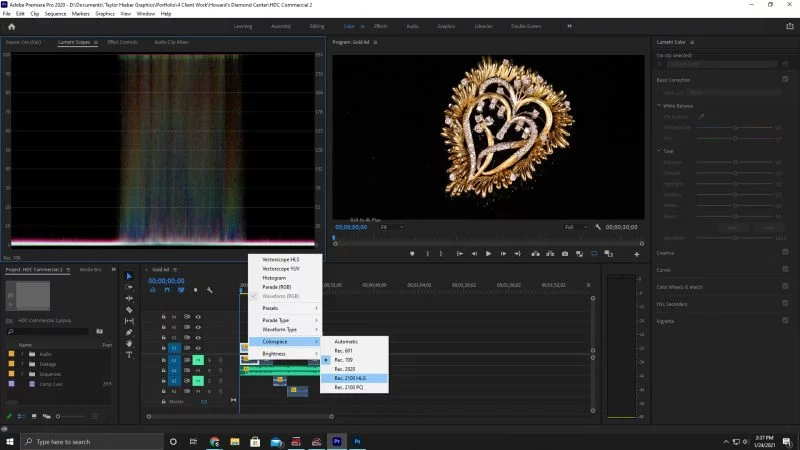
Επεξεργασία βίντεο HDR στο iPhone
Πρώτον, θα πρέπει να γνωρίζουμε ότι το iPhone υποστηρίζει τη λήψη βίντεο HDR εγγενώς. Στη συνέχεια, ορισμένες εφαρμογές που έχουν δημιουργηθεί από την Apple μπορούν να επεξεργαστούν βίντεο HDR που τραβήχτηκε από το iPhone. Για παράδειγμα, Clips και iMovie. Ας πάρουμε ως παράδειγμα τα Clips για να σας δείξουμε πώς να επεξεργάζεστε βίντεο HDR στο iPhone.
Βήμα 1. Ενεργοποιήστε τη λειτουργία HDR στο iPhone σας: Ρυθμίσεις > Κάμερα > Εγγραφή βίντεο > Βίντεο HDR.
Βήμα 2. Λήψη κλιπ από το App Store. Εκκινήστε το.
Βήμα 3. Κρατήστε παρατεταμένα τη ροζ καρτέλα για να ξεκινήσετε την εγγραφή του βίντεο HDR.
Βήμα 4. Όταν ολοκληρωθεί η εγγραφή, θα εισέλθει αυτόματα στη διεπαφή επεξεργασίας. Μπορείτε να περικόψετε, να προσθέσετε εφέ και να χωρίσετε το βίντεο HDR εδώ.
Βήμα 5. Κάντε κλικ στην κάτω δεξιά εικόνα της κοινής χρήσης για να την αποθηκεύσετε στο iPhone σας.
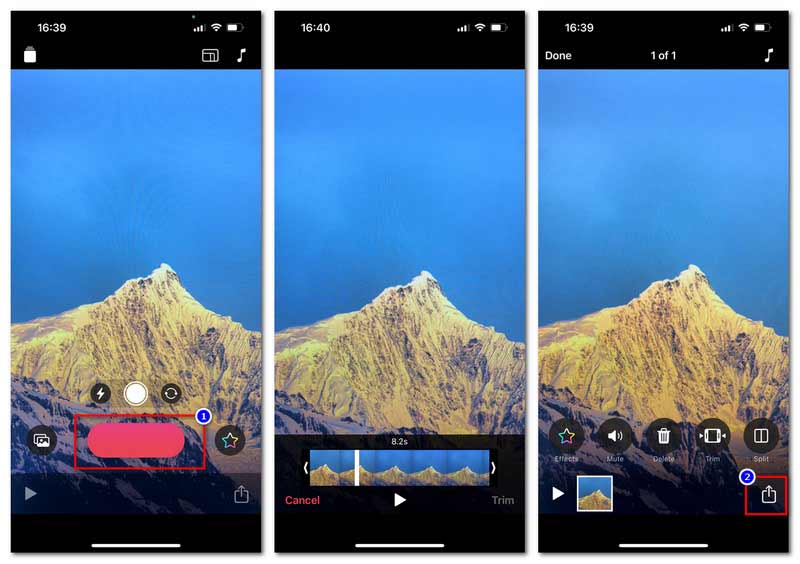
Κάντε επεξεργασία βίντεο HDR στο Android
Παρόμοια με το iPhone, οι συσκευές Android διαθέτουν επίσης ορισμένες εφαρμογές για την επεξεργασία βίντεο HDR. Το Vid.Fun είναι ένα βολικό και αποτελεσματικό.
Βήμα 1. Κατεβάστε το Vid.Fun από το Google Play.
Βήμα 2. Ενεργοποιήστε την εφαρμογή και πατήστε Έναρξη επεξεργασίας για να εισαγάγετε το αρχείο HDR.
Βήμα 3. Όταν γυρίσει στη διεπαφή επεξεργασίας, μπορείτε να κάνετε επεξεργασία HDR όπως περικοπή, περικοπή, προσαρμογή ήχου, προσθήκη κειμένου και πολλά άλλα.
Βήμα 4. Όταν ολοκληρωθεί όλη η επεξεργασία, πατήστε Εξαγωγή για να αποθηκεύσετε το επεξεργασμένο βίντεο HDR.
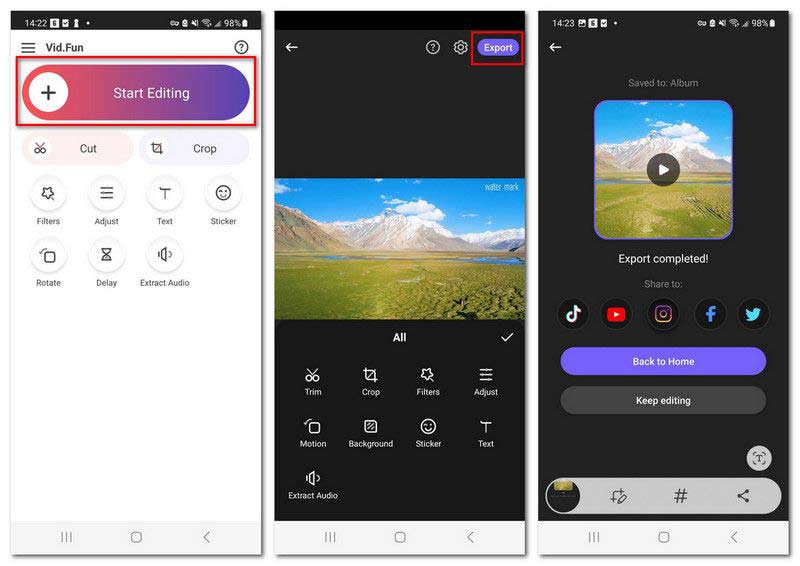
Ωστόσο, αυτές οι εφαρμογές τηλεφώνου είναι βολικές για την επεξεργασία βίντεο HDR. Συνήθως, αυτές οι εφαρμογές έχουν απλώς βασικά εργαλεία επεξεργασίας. Εν τω μεταξύ, υποστηρίζουν κυρίως τα βίντεο HDR που λαμβάνονται από το ίδιο το τηλέφωνο.
Μέρος 3. Πώς να απενεργοποιήσετε το HDR σε ένα βίντεο που έχει ήδη ληφθεί
Όπως αναφέραμε προηγουμένως, τα βίντεο HDR δεν είναι συμβατά με όλες τις πλατφόρμες. Επομένως, μπορεί να θέλετε να το μετατρέψετε σε εφέ χωρίς HDR για κοινή αναπαραγωγή και επεξεργασία. Και όταν πρόκειται για μετατροπή βίντεο, ίσως να είστε εξοικειωμένοι με το Handbrake. Γενικά χρησιμοποιείται για αντιγραφή DVD/Blu-ray και συμπίεση βίντεο. Εδώ είναι η λύση για να απενεργοποιήσετε το φίλτρο HDR σε ένα βίντεο που έχει ήδη τραβήξει η Handbrake.
Βήμα 1. Κατεβάστε το Handbrake από τον επίσημο ιστότοπο του. Αυτό το πρόγραμμα είναι δωρεάν και ανοιχτού κώδικα.
Βήμα 2. Εκκινήστε το Handbrake στην επιφάνεια εργασίας σας και κάντε κλικ στο Αρχείο για να εισαγάγετε το βίντεο HDR.
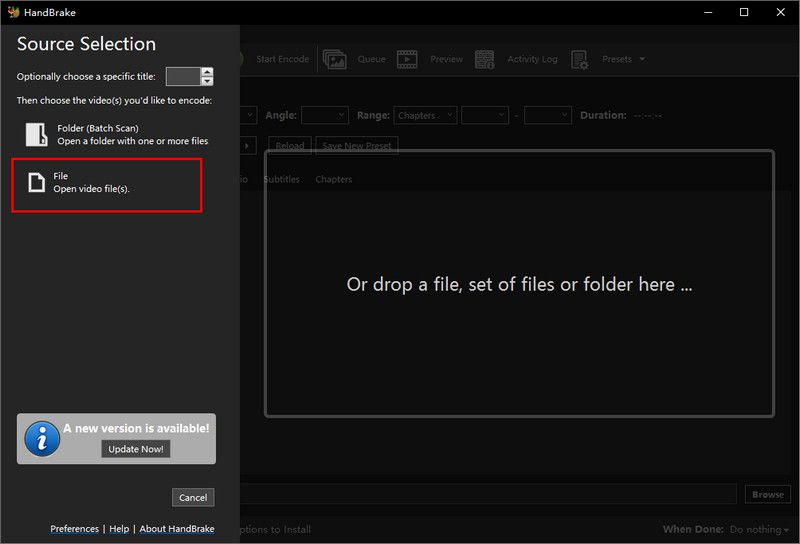
Βήμα 3. Κάντε κλικ στο ορθογώνιο της προεπιλογής για να επιλέξετε Παραγωγή. Επιλέξτε Πρότυπο παραγωγής.
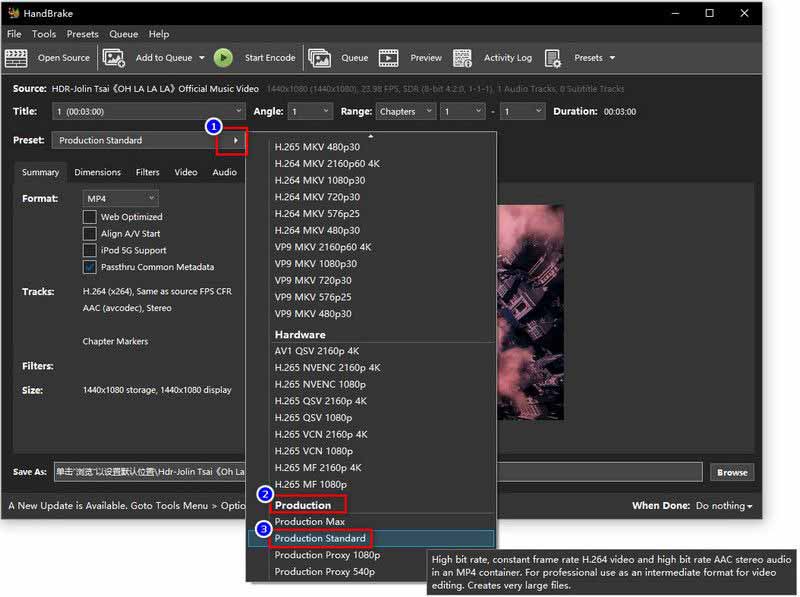
Βήμα 4. Ορίστε τη μορφή εξόδου και αποθηκεύστε τον προορισμό. Στη συνέχεια, κάντε κλικ στο Start Encode για να κάνετε το βίντεό σας HDR σε κανονικό βίντεο SDR.
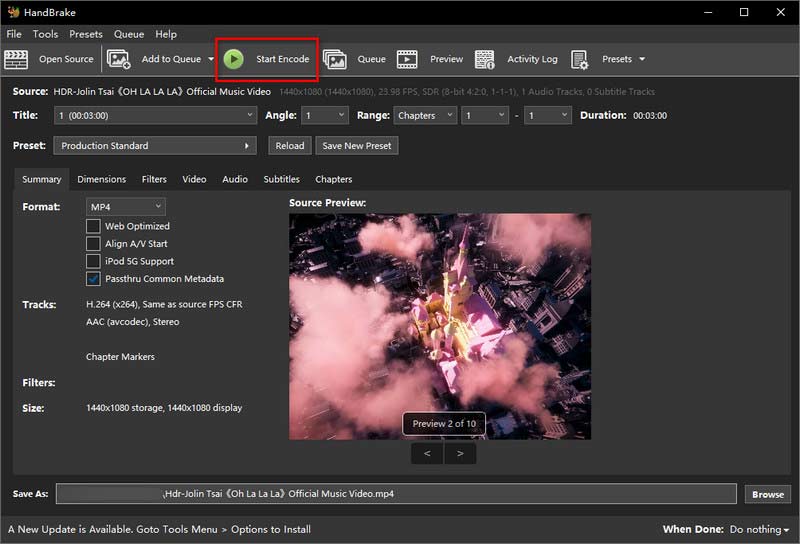
Μέρος 4. Συχνές ερωτήσεις για βίντεο HDR
Πώς να μετατρέψετε το βίντεο HDR σε κανονικό στο iPhone;
Βρείτε μια εφαρμογή μετατροπής βίντεο από το App Store. Εκκινήστε το και εισαγάγετε το βίντεο HDR στην εφαρμογή. Στη συνέχεια, ακολουθήστε τις οδηγίες για να μετατρέψετε το HDR σε κανονικό βίντεο SDR.
Τι να κάνετε όταν το βίντεο HDR δεν αναπαράγεται στο iPhone;
Ελέγξτε εάν το βίντεο HDR είναι κατεστραμμένο. Στη συνέχεια, μπορείτε να δοκιμάσετε να ενημερώσετε το iOS, να απενεργοποιήσετε την Αυτόματη φωτεινότητα ή να βρείτε ένα εργαλείο μετατροπής βίντεο (όπως Μετατροπέας βίντεο Vidmore) για να το μετατρέψετε σε βίντεο πιο συμβατό με iPhone.
Γιατί να τραβάτε βίντεο σε HDR;
Επειδή μπορεί να καταγράψει ένα ευρύτερο δυναμικό εύρος, το οποίο θα κάνει το χρώμα του βίντεο πιο ζωντανό και πιο κοντά στην όραση του πραγματικού κόσμου. Ωστόσο, αυτό το εφέ βίντεο χρησιμοποιεί πολύ χώρο αποθήκευσης και δεν είναι συμβατό με τα περισσότερα προγράμματα αναπαραγωγής ή πλατφόρμες.
συμπέρασμα
Σε αυτό το άρθρο, παρουσιάσαμε την έννοια του βίντεο HDR από όλες τις απόψεις. Είναι ένα πολύχρωμο και εξαιρετικά δυναμικό εφέ βίντεο, αλλά δεν είναι κατάλληλο για όλους τους παίκτες και τις πλατφόρμες. Έτσι, παραθέσαμε πέντε εργαλεία που θα σας βοηθήσουν να επεξεργαστείτε βίντεο HDR και να απενεργοποιήσετε απλά το εφέ HDR. Μεταξύ αυτών, το Vidmore Video Converter μπορεί επεξεργασία βίντεο HDR με ποιότητα χωρίς απώλειες και εξαιρετικές λειτουργίες επεξεργασίας. Μη διστάσετε, κατεβάστε το και δοκιμάστε το τώρα!


